(无数次失败后总结的“傻瓜式”操作)
下载anaconda3,对应python版本为python3.7.3
我使用的是这种下载,看到有人用镜像,不太会弄。(我是直接保存至根目录下的,如果你想要自己保存目录,后有的输入需要改变的)
wget https://repo.continuum.io/archive/Anaconda3-2019.07-Linux-x86_64.sh
bash Anaconda3-2019.07-Linux-x86_64.sh
下面按yes->enter->yes(我之前出现过的状况:在enter后,下载东西卡住不动,后来弄又可以了)
此时需要配置环境变量,输入命令:
sudo vim /etc/profile
然后进入一个编辑状态,在文件末尾(done后面)输入:
export PATH=/anaconda3/bin:$PATH
#还是需要强调目录问题,我是根目录直接就是这样,我的anaconda的目录表示时/root/anaconda/
按enter,输入“:wq” 按enter退出。如果第一次按enter键没有反应,最底下一行不是INSERT的话,是没有进入编辑状态,你前面也加不进去那个export,解决办法:你在数字键随便按一个数字会出现一个字母(为什么这样我也不知道),然后把这个字母删掉,就进去编辑状态,看一看最后一行有没有变。然后输入语句,在操作就行。(按i是进入编辑,按esc退出编辑状态,enter,然后输入:wq退出。)
重启环境变量
这个一定要有的,这样python会变成3.7版本
输入语句:
source ~/.bashrc
#可以输入python检测一下版本变了没
创建conda环境:
因为我要安装pytorch运行环境(如果是tensorflow,或者其它改变一下就行)
输入语句:conda create -n pytorch python=3.7
激活conda环境
输入语句:conda activate pytorch
注销 conda 环境
输入语句:conda deactivate
 目录项的转变
目录项的转变
查看python 和 tensorflow 版本、conda环境管理
python -V 记住都是大V哦
conda -V
conda list 列出所有安装的模块
conda env list 列出所有的环境

安装pytorch
进入pytorch目录下
conda activate pytorch
conda install pytorch
(我用pip试了一下不行)后面选择yes就行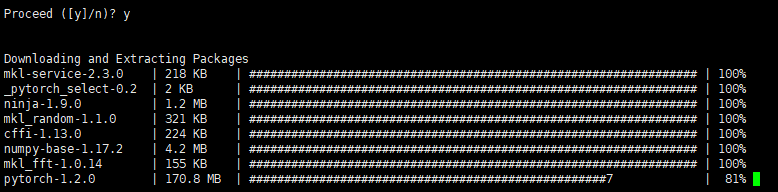
后面可以上传个代码测试一下
这边我使用的是Xshell直接进行文档传输(这个安装可以网上找教程,很方便操作)

我直接拖了一个代码进去运行

运行代码输入:python hello.py
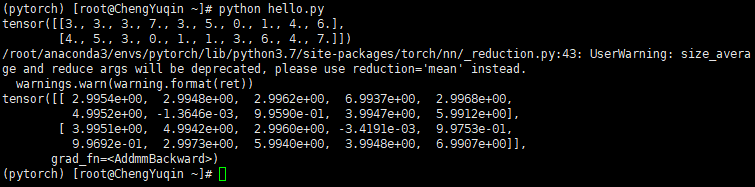
源代码运行时就有这个警告。
如果时一个文件夹的大代码的话,直接把你的文件夹拖进去就行
运行文件夹代码时,要先进入文件夹目录下
输入:cd change_image_size/
输入ls可以看到文件夹下面的东西

再运行主要代码,输入:python change_image_size.py

不过要自己导入需要的包,用pip install 或者 conda install 都可以






















 1581
1581











 被折叠的 条评论
为什么被折叠?
被折叠的 条评论
为什么被折叠?








